그러나 실수로 삭제, 바이러스 공격, 소프트웨어 업데이트 실패 및 기타 우발적인 상황이 iPhone에서 자주 발생합니다. 기기에서 사고가 발생하면 iPhone에서 삭제된 Kik 메시지를 검색하는 방법은 무엇입니까? 음, 다음 방법을 사용하면 잃어버린 Kik 메시지를 다시 가져올 수 있습니다.

부품 1. iPhone Kik 복구를 통해 백업 없이 iPhone에서 삭제된 Kik 메시지를 복구하는 방법
2부. iTunes 백업에서 iPhone의 삭제된 Kik 메시지를 무료로 검색하는 방법(데이터 손실)
부품 3. iCloud 백업에서 iPhone의 오래된 Kik 메시지를 검색하는 방법(데이터 손실)
추가 보너스: 데이터 손실을 방지하기 위해 iPhone에서 Kik 메시지를 백업하세요
이전에 Kik 메시지를 iCloud 또는 iTunes에 백업한 적이 없더라도 다시 가져올 수 있습니다. iPhone Kik Recovery는 백업 파일이 없을 때 iPhone에서 손실된 Kik 데이터, 메모, 문자 메시지, 사진, 연락처 등을 안전하게 복구할 수 있는 전문 데이터 복구 앱입니다. 또한 Kik 메시지를 iTunes 또는 iCloud에 백업한 경우 iTunes 또는 iCloud 백업 파일에서 신속하게 복원할 수 있습니다.
iPhone Kik 복구의 주요 특징:
* 손실된 Viber /Kik/LINE/WhatsApp/Facebook 메시지, 연락처, 사진, 메모, 통화 기록 등을 iPhone에서 직접 미리 보고 복구할 수 있습니다 .
* iTunes 또는 iCloud 백업에서 삭제된 Kik 메시지 및 기타 파일을 번거로움 없이 복원하세요.
* 높은 성공률과 보안을 사용할 수 있습니다.
* 쉽고 빠르며 사용자 친화적입니다.
* iOS 장비, iCloud, iTunes 백업에서 20가지 이상의 파일을 지원합니다.
* iPhone 14/13/12 Pro Max/12 Pro/12/12 mini/SE/11 Pro Max/11 Pro/11/XS Max/XS/XR/X/8/8 Plus/7 Plus/7과 완벽하게 호환됩니다. /6S 플러스/6S/6 플러스/6/5S/5C/5/4S/4 등
백업 없이 iPhone에서 Kik 메시지를 다시 가져오는 방법은 무엇입니까?
1. 컴퓨터에 iPhone Kik Recovery를 설치합니다.
PC에서 프로그램을 다운로드하여 실행하세요.
2. iPhone을 컴퓨터에 연결합니다.
USB 케이블을 통해 iPhone을 PC에 연결하고 왼쪽 패널에서 iOS 장치에서 복구 모드를 선택한 다음 스캔 시작 버튼을 클릭하여 장치 데이터를 스캔합니다.

3. iPhone에서 삭제된 Kik 메시지를 복구하세요.
스캔 후에는 삭제된 파일과 기존 파일을 포함하여 인터페이스에 모든 iPhone 파일이 표시됩니다. 왼쪽 메뉴 표시줄에서 Kik 또는 Kik 첨부 파일을 선택하고 복구하려는 항목을 미리 보고 확인한 다음 하단 섹션의 복구 버튼을 눌러 iPhone에서 컴퓨터로 Kik 메시지 복구를 시작합니다.
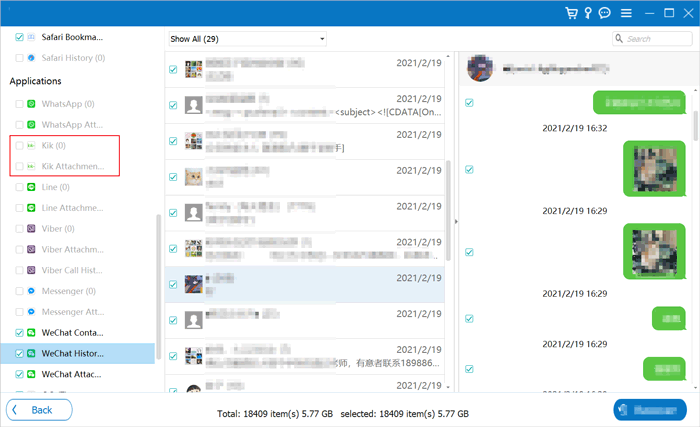
추가 자료:
[수정됨] 백업 유무에 관계없이 iPhone에서 삭제된 비디오를 복구하는 방법은 무엇입니까? (4가지 방법)
iCloud에서 Android 로 WhatsApp 기록을 복원하는 방법은 무엇입니까?
iTunes를 사용하여 iPhone에 Kik 메시지를 미리 백업한 사용자는 iTunes 백업에서 iPhone의 Kik 메시지를 무료로 검색할 수 있습니다. 계속하기 전에 컴퓨터에 최신 버전의 iTunes가 설치되어 있는지 확인하십시오. 그런 다음 아래 지침에 따라 이전 Kik 메시지를 검색하세요.
1. 컴퓨터에서 iTunes를 실행하고 USB 케이블을 사용하여 iPhone을 컴퓨터에 연결합니다.
2. iTunes가 장치를 감지하면 왼쪽 상단에 있는 iPhone 아이콘을 클릭하고 요약 > 이 컴퓨터 > 백업 복원을 선택합니다.
3. 목록에서 가장 관련성이 높은 백업 파일을 선택하고 복원 버튼을 눌러 복원 프로세스를 시작합니다.

더 알아보기:
Android 휴대폰의 WhatsApp에서 오디오 파일을 빠르게 복구 하려면 이 유용한 튜토리얼을 살펴보세요.
iPhone에서 비디오가 사라지는 이유는 무엇입니까? 답을 찾고 싶다면 여기로 와서 이 기사를 찾아보세요.
데이터 손실 전에 Kik Messenger를 통해 Kik 메시지를 iCloud 에 백업했다고 가정해 보겠습니다. 이 경우 타사 앱을 설치하지 않고도 iCloud 백업에서 삭제된 Kik 메시지를 복원할 수도 있습니다. 그리고 그 단계는 아래와 같습니다.
1. iPhone에서 설정 > 일반 > 재설정 으로 이동하여 모든 콘텐츠 및 설정 지우기를 선택합니다.

2. 기기를 지운 후 화면의 지시에 따라 iPhone을 설정하고 앱 및 데이터 화면에서 중지합니다.
3. iCloud 백업에서 복원 옵션을 누르고 Apple ID로 iCloud에 로그인한 다음 손실된 Kik 메시지가 포함된 백업 파일 하나를 선택합니다.

4. 백업 파일을 장치에 복원하면 잃어버린 Kik 메시지를 다시 받게 됩니다.
더 알아보기:
이러한 요령만 알면 iPhone에서 숨겨진 메시지를 찾을 수 있습니다.
이것은 iPod 데이터 복구에 유용한 목록 이므로 iOS 데이터를 복구하는 8가지 도구에 대해 직접 배울 수 있습니다.
다양한 복구 계획을 통해 삭제된 Kik 메시지를 다시 찾을 수 있지만 Kik 메시지를 안전하게 유지하는 가장 좋은 방법은 Kik 메시지를 정기적으로 백업하는 것입니다. iPhone에서 Kik 메시지 백업을 고려했지만 올바른 방법을 찾을 수 없어 구현하지 않은 경우 다음 방법을 면밀히 검토할 수 있습니다.
Kik 백업 및 복원은 Kik/WhatsApp/LINE/WeChat/Viber 채팅 기록을 iPhone에서 컴퓨터로 백업하고 한 번의 클릭으로 채팅 백업을 iOS 장치로 복원할 수 있는 원스톱 소셜 앱 관리자입니다. 이 기능 외에도 iOS 와 Android 기기 간에 WhatsApp/WhatsApp 채팅을 전송할 수도 있습니다.
iPhone에서 Kik 메시지를 백업하려면 아래 지침을 따르세요.
1. 아이폰을 컴퓨터에 연결하세요.
컴퓨터에 Kik 백업 및 복원을 설치하고 USB 케이블을 사용하여 iPhone을 PC에 연결한 다음 도구 상자에서 WhatsApp Transfer 탭을 클릭하세요. 다음으로 왼쪽 창에서 Kik을 탭하세요.
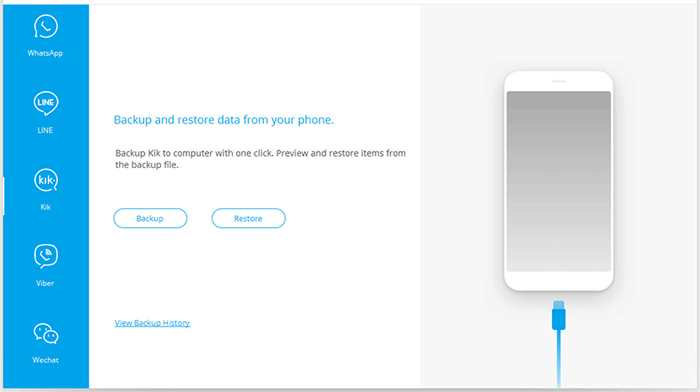
2. Kik 메시지를 컴퓨터에 백업하세요.
인터페이스에서 백업을 탭하고 Kik 메시지 및 첨부 파일 백업이 완료될 때까지 기다립니다. 전체 과정이 진행되는 동안 장치를 컴퓨터에 연결해 두고 사용하지 마십시오. 백업 프로세스가 끝나면 보기 버튼을 클릭하여 방금 만든 Kik 백업을 확인할 수 있습니다.
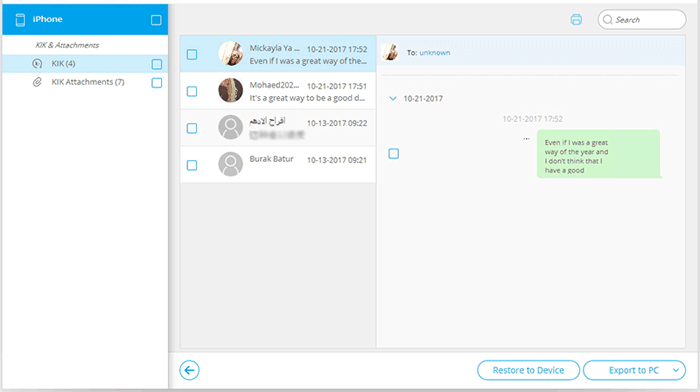
당신은 좋아할 것입니다:
iPhone에서 새 iPhone으로 WhatsApp 메시지를 전송하는 상위 5가지 방법
세 가지 간단한 솔루션으로 iPhone에서 삭제된 Kik 메시지를 검색하는 방법이 모두 끝났습니다. 자신의 취향에 따라 작업을 완료하는 적절한 방법을 선택할 수 있기를 바랍니다. 그러나 백업 없이 iPhone에 있는 Kik 메시지 및 기타 데이터를 복구할 수 있는 성공률이 더 높으므로 iPhone Kik 복구를 선택하는 것이 좋습니다.
대조적으로, 백업 파일이 하나 있는 경우에만 iTunes 또는 iCloud 백업에서 삭제된 Kik 메시지를 성공적으로 검색할 수 있습니다. 그리고 가장 중요한 것은 iTunes 또는 iCloud 백업에서 Kik 채팅을 복원하면 iPhone에 있는 기존 데이터가 모두 지워진다는 것입니다. 어쨌든 어느 쪽이 더 좋은지는 아시겠죠?
물론 Kik 메시지를 백업하여 다시 잃어버리지 않도록 할 수도 있으며 Kik 백업 및 복원을 사용하여 백업할 수도 있습니다. 쉽고 빠르게 처리할 수 있습니다.
기술지원이 필요하신 경우 댓글로 알려주세요.
관련 기사:
백업 없이 삭제된 WhatsApp 메시지를 복원하는 방법( iOS 및 Android )
iPhone에서 삭제된 통화 기록을 쉽고 빠르게 검색하는 방법은 무엇입니까?
[해결됨] iPad에서 삭제된 사진을 복구하는 방법은 무엇입니까? (2023년 업데이트)
Android 에서 삭제된 Snapchat 메시지를 복구하는 2가지 방법